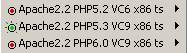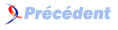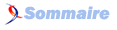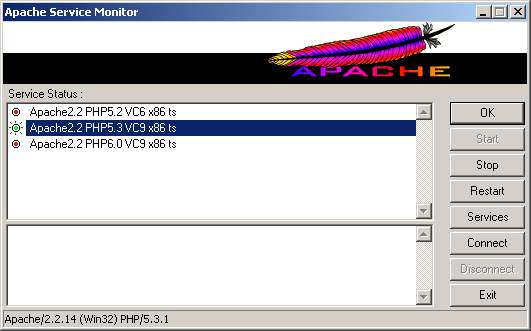II. Mise en place du serveur▲
II-A. PrÃĐambule▲
Dans le cas de PHP comme dans celui d'Apache httpd, nous utiliserons un rÃĐpertoire externe pour les fichiers de configuration. Nous n'utiliserons pas les emplacements par dÃĐfaut de ces fichiers : cela facilitera l'installation de mises à jour.
II-B. PHP▲

Nous allons installer toutes nos versions de PHP sous le rÃĐpertoire C:\Program Files\PHP.
La procÃĐdure est similaire pour toutes les versions, d'autant que nous avons pris la version ZIP (et non EXE)Â : il s'agit tout simplement de dÃĐcompresser l'archive dans son rÃĐpertoire de destination.
C:\Program Files\PHP
\php-5.2.6-Win32-VC6-x86
\php-5.2.7-Win32-VC6-x86
\php-5.2.8-Win32-VC6-x86
\php-5.2.9-Win32-VC6-x86
\php-5.2.10-Win32-VC6-x86
\php-5.2.11-Win32-VC6-x86
\php-5.2.latest-Win32-VC6-x86
\php-5.3.0-Win32-VC9-x86
\php-5.3.1-Win32-VC9-x86
\php-5.3.latest-Win32-VC9-x86
\php-6.0.latest-Win32-VC9-x86Nous avons maintenant plusieurs versions de PHP sur notre disque. Afin de ne pas perdre de temps à reconfigurer tout le fichier php.ini à chaque nouvelle version de PHP, nous avons besoin de mutualiser les fichiers de configuration. Dans la mesure oÃđ le fichier php.ini change à chaque branche de PHP, nous aurons besoin d'un rÃĐpertoire C:\Program Files\PHP\ini et d'un sous rÃĐpertoire pour chaque branche installÃĐe (indÃĐpendamment des options de compilation).
C:\Program Files\PHP
\ini
\5.2.x
\5.3.x
\6.0.xAprÃĻs avoir crÃĐÃĐ ces rÃĐpertoires, copions :
- C:\Program Files\PHP\php-5.2.11-Win32-VC6-x86\php.ini-recommended vers C:\Program Files\PHP\ini\5.2.x\php.ini
- C:\Program Files\PHP\php-5.3.1-Win32-VC6-x86\php.ini-development vers C:\Program Files\PHP\ini\5.3.x\php.ini
- C:\Program Files\PHP\php-6.0-Win32-VC9-x86\php.ini-development vers C:\Program Files\PHP\ini\6.0.x\php.ini
Au fur et à mesure des sorties de nouvelles versions, dÃĐcompresser les nouvelles versions dans des rÃĐpertoires supplÃĐmentaires sans jamais supprimer ce qui est en place. Nous pourrons ainsi facilement revenir à d'anciennes versions. Seuls les rÃĐpertoires ÂŦ .latest Âŧ sont destinÃĐs à Être remplacÃĐs de temps en temps.
II-C. Apache httpd▲
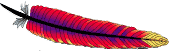
II-C-1. PrÃĐparation des rÃĐpertoires▲
Nous n'avons besoin que d'une seule version d'Apache httpd. Nous en avons plusieurs exemplaires, car nous avons besoin d'options diffÃĐrentes de compilation, mais nous n'avons en rÃĐalitÃĐ qu'un seul ensemble de directives de configuration. Il est ÃĐgalement possible d'installer plusieurs versions diffÃĐrentes d'Apache httpd en extrapolant les instructions de ce tutoriel, mais ce n'est pas l'objectif de cet article. Je n'en parlerai donc pas ici.
Contrairement aux versions antÃĐrieures d'Apache httpd, la version 2.2 inclut un utilitaire permettant d'enregistrer manuellement des services Windows. Nous allons l'utiliser pour crÃĐer les services qui apparaÃŪtront dans Apache Services Monitor, ce qui facilitera leur dÃĐmarrage et leur arrÊt depuis notre Bureau.
II-C-2. Installation▲
Nous allons utiliser l'installeur fourni avec notre httpd-VC6 officiel. AprÃĻs la fin de cette installation, lancer les commandes suivantes :
cd "C:\Program Files\Apache Software Foundation\Apache2.2\bin"
httpd -k stop -n "Apache2.2"
httpd -k uninstall -n "Apache2.2"
cd "C:\Program Files\Apache Software Foundation"Il faut alors crÃĐer Apache2.2-VC6, puis dÃĐplacer Apache2.2\bin ainsi que Apache2.2\modules vers Apache2.2-VC6\*, et enfin dÃĐzipper notre httpd-VC9 dans le rÃĐpertoire C:\Program Files\Apache Software Foundation\Apache2.2-VC9.
à cette ÃĐtape, nous avons trois rÃĐpertoires Apache2.2, Apache2.2-VC6 et Apache2.2-VC9 prÊts à Être configurÃĐs avec nos versions de PHP, et Apache Service Monitor n'affiche aucun service disponible.
Avant de configurer les services, il faut mutualiser les rÃĐpertoires qu'il est possible de mettre en commun.
Supprimer alors les rÃĐpertoires :
- Apache2.2-VC9\cgi-bin
- Apache2.2-VC9\conf
- Apache2.2-VC9\error
- Apache2.2-VC9\htdocs
- Apache2.2-VC9\icons
- Apache2.2-VC9\logs
- Apache2.2-VC9\manual
En rÃĐutilisant la ligne de commandes ouverte plus tÃīt dans cet article, nous pouvons crÃĐer des liens entre les rÃĐpertoires (NTFS junction points). Cette fonctionnalitÃĐ, similaire aux ÂŦ hard links Âŧ du monde UNIX, existe depuis Windows 2000, mais uniquement en ligne de commandes.
cd "C:\Program Files\Apache Software Foundation"
md Apache2.2-VC6\cgi-bin
md Apache2.2-VC6\conf
md Apache2.2-VC6\error
md Apache2.2-VC6\htdocs
md Apache2.2-VC6\icons
md Apache2.2-VC6\logs
md Apache2.2-VC6\manual
junction.exe Apache2.2-VC6\cgi-bin Apache2.2\cgi-bin
junction.exe Apache2.2-VC6\conf Apache2.2\conf
junction.exe Apache2.2-VC6\error Apache2.2\error
junction.exe Apache2.2-VC6\htdocs Apache2.2\htdocs
junction.exe Apache2.2-VC6\icons Apache2.2\icons
junction.exe Apache2.2-VC6\logs Apache2.2\logs
junction.exe Apache2.2-VC6\manual Apache2.2\manual
md Apache2.2-VC9\cgi-bin
md Apache2.2-VC9\conf
md Apache2.2-VC9\error
md Apache2.2-VC9\htdocs
md Apache2.2-VC9\icons
md Apache2.2-VC9\logs
md Apache2.2-VC9\manual
junction.exe Apache2.2-VC9\cgi-bin Apache2.2\cgi-bin
junction.exe Apache2.2-VC9\conf Apache2.2\conf
junction.exe Apache2.2-VC9\error Apache2.2\error
junction.exe Apache2.2-VC9\htdocs Apache2.2\htdocs
junction.exe Apache2.2-VC9\icons Apache2.2\icons
junction.exe Apache2.2-VC9\logs Apache2.2\logs
junction.exe Apache2.2-VC9\manual Apache2.2\manualDans la mesure oÃđ le fichier httpd.conf est influencÃĐ par la version de PHP installÃĐe, et afin de nous assurer que la mÊme configuration est appliquÃĐe à httpd-VC6 et httpd-VC9, nous devons crÃĐer un rÃĐpertoire pour centraliser les fichiers de configuration.
C:\Program Files\Apache Software Foundation\Apache2.2
\conf
\httpd.confEnfin, il nous faut copier les fichiers PHP-VC6\*.dll vers Apache2.2-VC6\bin et les fichiers PHP-VC9\*.dll Apache2.2-VC9\bin :
copy "C:\Program Files\PHP\php-5.2.11-Win32-VC6-x86\*.dll" "C:\Program Files\Apache Software Foundation\Apache2.2-VC6\bin\"
copy "C:\Program Files\PHP\php-5.3.1-Win32-VC9-x86\*.dll" "C:\Program Files\Apache Software Foundation\Apache2.2-VC9\bin\"Remplacez tous les fichiers conflictuels.
II-C-3. Configuration des instances httpd▲
Chaque instance d'Apache httpd dispose de son propre fichier de configuration. Afin d'ÃĐviter les dÃĐcalages entre les fichiers lorsque nous modifions l'un des fichiers de configuration, nous allons utiliser la directive Include pour segmenter le fichier httpd.conf.
Faire deux copies head.httpd.conf et foot.httpd.conf du fichier httpd.conf. Ouvrir head.httpd.conf et supprimer tout ce qui est aprÃĻs la ligne ÂŦ # Supplemental configuration Âŧ. Ouvrir foot.httpd.conf et supprimer tout ce qui prÃĐcÃĻde ÂŦ # Supplemental configuration Âŧ.
CrÃĐer les fichiers :
ServerRoot "C:/Program Files/Apache Software Foundation/Apache2.2-VC6"
Include "C:/Program Files/Apache Software Foundation/Apache2.2/conf/head.httpd.conf"
LoadModule php5_module "C:/Program Files/PHP/php-5.2.11-Win32-VC6-x86/php5apache2_2.dll"
PHPIniDir "C:/Program Files/PHP/ini/5.2.x"
AddHandler application/x-httpd-php .php
Include "C:/Program Files/Apache Software Foundation/Apache2.2/conf/foot.httpd.conf"ServerRoot "C:/Program Files/Apache Software Foundation/Apache2.2-VC6"
Include "C:/Program Files/Apache Software Foundation/Apache2.2/conf/head.httpd.conf"
LoadModule php5_module "C:/Program Files/PHP/php-5.2.latest-Win32-VC6-x86/php5apache2_2.dll"
PHPIniDir "C:/Program Files/PHP/ini/5.2.x"
AddHandler application/x-httpd-php .php
Include "C:/Program Files/Apache Software Foundation/Apache2.2/conf/foot.httpd.conf"ServerRoot "C:/Program Files/Apache Software Foundation/Apache2.2-VC9"
Include "C:/Program Files/Apache Software Foundation/Apache2.2/conf/head.httpd.conf"
LoadModule php5_module "C:/Program Files/PHP/php-5.3.1-Win32-VC9-x86/php5apache2_2.dll"
PHPIniDir "C:/Program Files/PHP/ini/5.3.x"
AddHandler application/x-httpd-php .php
Include "C:/Program Files/Apache Software Foundation/Apache2.2/conf/foot.httpd.conf"ServerRoot "C:/Program Files/Apache Software Foundation/Apache2.2-VC9"
Include "C:/Program Files/Apache Software Foundation/Apache2.2/conf/head.httpd.conf"
LoadModule php5_module "C:/Program Files/PHP/php-5.3.latest-Win32-VC9-x86/php5apache2_2.dll"
PHPIniDir "C:/Program Files/PHP/ini/5.3.x"
AddHandler application/x-httpd-php .php
Include "C:/Program Files/Apache Software Foundation/Apache2.2/conf/foot.httpd.conf"ServerRoot "C:/Program Files/Apache Software Foundation/Apache2.2-VC9"
Include "C:/Program Files/Apache Software Foundation/Apache2.2/conf/head.httpd.conf"
LoadModule php6_module "C:/Program Files/PHP/php-6.0-win32-VC9-x86-latest/php6apache2_2.dll"
PHPIniDir "C:/Program Files/PHP/ini/6.0.x"
AddHandler application/x-httpd-php .php
Include "C:/Program Files/Apache Software Foundation/Apache2.2/conf/foot.httpd.conf"Nous obtenons cette liste de fichiers utiles :
- foot.httpd.conf
- head.httpd.conf
- php52.httpd.conf
- php52latest.httpd.conf
- php53.httpd.conf
- php53latest.httpd.conf
- php60.httpd.conf
II-C-4. Installation des services Windows▲
Il nous reste à installer les services dans la console Windows Management et dans Apache Service Monitor. Pour cela, utilisons à nouveau httpd.exe et son paramÃĻtre -k. Attention à utiliser httpd.exe compilÃĐ avec la bonne version :
cd "C:\Program Files\Apache Software Foundation\Apache2.2-VC6\bin"
httpd.exe -k install -n "Apache2.2-PHP5.2-ts-VC6-x86" -f "C:\Program Files\Apache Software Foundation\Apache2.2\conf\php52.httpd.conf"
httpd.exe -k install -n "Apache2.2-PHP5.2.latest-ts-VC6-x86" -f "C:\Program Files\Apache Software Foundation\Apache2.2\conf\php52.httpd.conf"cd "C:\Program Files\Apache Software Foundation\Apache2.2-VC9\bin"
httpd.exe -k install -n "Apache2.2-PHP5.3-ts-VC9-x86" -f "C:\Program Files\Apache Software Foundation\Apache2.2\conf\php53.httpd.conf"
httpd.exe -k install -n "Apache2.2-PHP5.3.latest-ts-VC9-x86" -f "C:\Program Files\Apache Software Foundation\Apache2.2\conf\php53latest.httpd.conf"
httpd.exe -k install -n "Apache2.2-PHP6.0-ts-VC9-x86" -f "C:\Program Files\Apache Software Foundation\Apache2.2\conf\php60.httpd.conf"Nous aurons besoin de la console d'administration des Services de Windows, accessible depuis ÂŦ DÃĐmarrer / ParamÃĻtres / Panneau de Configuration / Outils d'administration / Services Âŧ.
Le souci est que tous les services Apache sont configurÃĐs pour s'initier au lancement de Windows, ce qui pose un souci, car ils utilisent tous le port numÃĐro 80 pour ÃĐcouter le rÃĐseau. Il nous faut y remÃĐdier à l'aide de l'administrateur de Services de Windows dont je vous ai parlÃĐ plus haut.
Dans la liste des services, chercher Apache*.
L'objectif ici est simplement de dÃĐsactiver le lancement automatique de tous les services sauf un, afin qu'il n'y ait pas de conflit. Il faut donc choisir un service qui se lancera par dÃĐfaut avec Windows, tandis que les autres resteront inactifs jusqu'à ce que nous les appelions par le Moniteur Apache. Double cliquez sur l'un d'eux, changez son type de dÃĐmarrage à ÂŦ manuel Âŧ et validez. RÃĐpÃĐtez l'opÃĐration autant que nÃĐcessaire.
II-C-5. Note▲
Vous avez maintenant non seulement plusieurs versions de PHP, mais aussi un moyen simple de tester vos scripts avec l'une ou l'autre de ces versions : il vous suffit d'utiliser le Moniteur Apache disponible dans votre barre des tÃĒches afin de dÃĐsactiver un serveur puis d'en lancer un autre.
Pour passer d'une version de PHP à une autre, ouvrez votre ÂŦ Apache Service Monitor Âŧ et jonglez avec les services Apache.